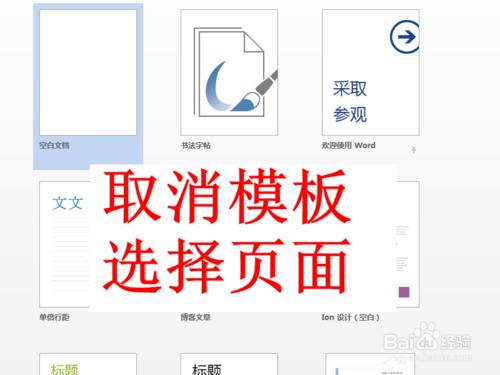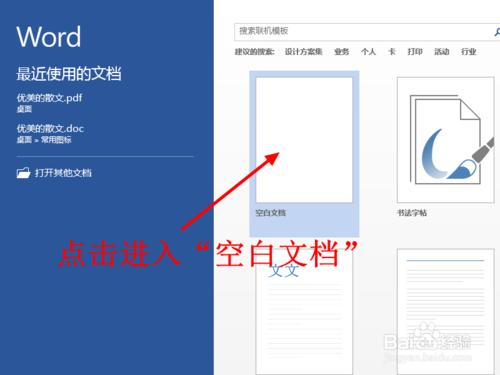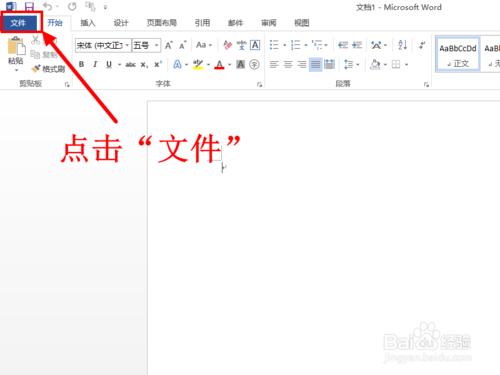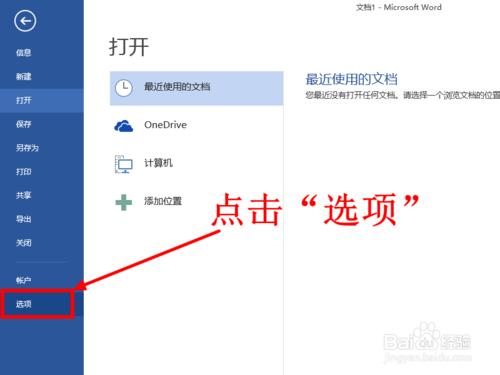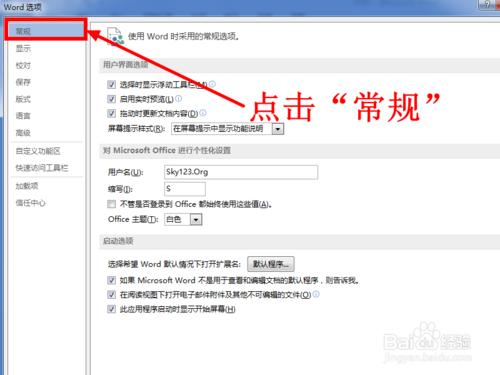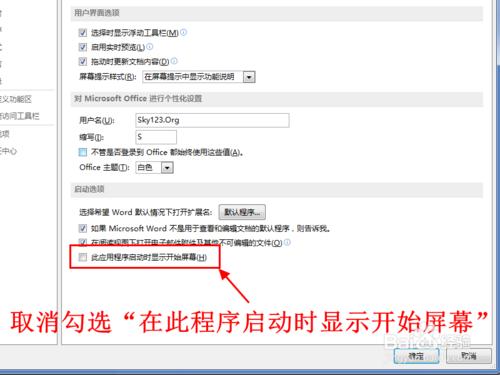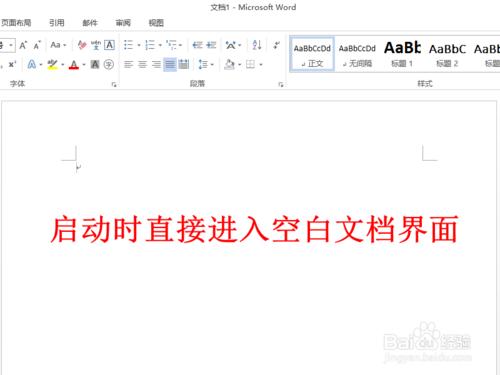在啟動Office Word2013的時候,我們發現打開的不再是直接可以編輯的空白頁面,而是先打開模板選擇頁面,每次我們都需要點擊一下"空白文檔"才能進入編輯頁面。這其實是可以取消的,現在小編就和大家分享Word2013如何取消啟動時的模板選擇頁面。
工具/原料
Office Word2013
方法/步驟
啟動Word2013,在模板選擇頁面點擊“空白文檔”進入Word編輯頁面(也可以任意選擇一個模板進入)。
點擊Word左上角的“文件”。
然後點擊文件頁面左側的“選項”,點擊後彈出Word選項窗口。
點擊進入Word選項窗口左側的“常規”選項卡。
在常規選項卡的最下方,取消“在應用程序啟動時顯示開始屏幕”的勾選。
設置完成後點擊“確定”,此時就設置完成了,再次啟動Word2013,你會發現不再顯示模板選擇頁面了。
注意事項
Excel,PPT可以使用同樣的方法取消模板選擇。